Bir Android cihazının nasıl yedekleneceği hakkında birçok makale yazdım. Ancak size Android Helyum ile nasıl yedekleyeceğinizi anlatmadım. Aslında birçok kişi Helyum'u artık bir Android telefonu yedeklemek için kullanmayı tercih ediyor çünkü Helyum root erişimli ve root erişimli olmayan Android cihazlarla tamamen uyumlu. Yani Android cihazınıza root işlemi yapmamış olsanız bile Helium kullanarak Android telefonunuzu yedekleyebilirsiniz. Çoğu insanın cihazlarına root atmak istemediğini biliyoruz.
Helium'un ücretli sürümü ve ücretsiz sürümü var ve ilki reklam içermiyor. Helyum'u ayağa kaldıran şey, Helyum'u yalnızca Android bilgisayara veya SD karta yedeklemek için kullanabilmeniz değil, aynı zamanda verileri Dropbox veya Google Drive gibi bulut hizmetine de yedekleyebilmenizdir. Aşağıdaki içeriğimizde Android Helium ile nasıl yedekleyeceğinizi anlatacağız.
Bölüm 1: Helyum ile Android Nasıl Yedeklenir
Bölüm 2: En İyi Helyum Alternatif Aracını Kullanarak Android Yedekleyin
Hazırlık : Öncelikle Helium uygulamasını Android cihazınıza indirip yüklemelisiniz. Helyum'u aramak için Google Play Store'a gitmeniz yeterli. Telefonunuza yüklemek için "Yükle" düğmesine tıklayın. Android cihazınıza root işlemi yapmadıysanız aynı anda Helium Desktop Installer'ı da kurmanız gerektiğini lütfen unutmayın.
Android Helyum ile Yedeklemek İçin Adım Adım:
Adım 1 . Hem Helium hem de Helium Masaüstü Yükleyicisini yükledikten sonra Helium uygulamasını başlatın. Android telefonunuz rootluysa, ona root erişimi verin ve kullanmaya hazırsınız.
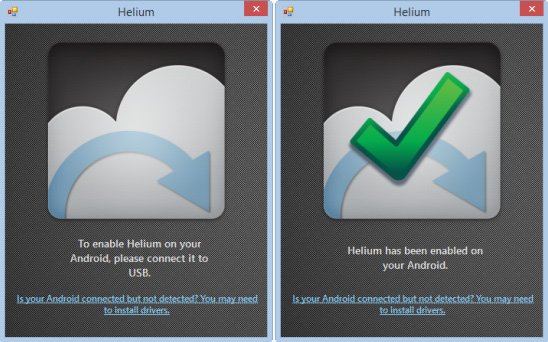
Adım 2 . Helium'u Android cihazınızda açtıktan sonra yedeklemek istediğiniz dosya türlerini seçebilirsiniz. Sadece ihtiyacınız olan veri türlerini seçin ve Helium size hangisinin yedeklenip hangisinin yedeklenemeyeceğini söyleyecektir. Seçiminizden memnun kaldığınızda, doğrudan "Yedekle" seçeneğine tıklayabilir ve bir sonraki pencerede yedekleme dosyalarını kaydetmek için bir çıktı konumu belirleyebilirsiniz.
Not: Genel olarak konuşursak Helyum, Canlı Duvar Kağıtları, Chrome ve YouTube gibi belirli uygulamaları yedekleyemez.
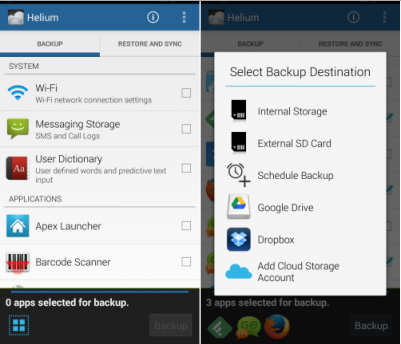
Bu arada, yedekleme dosyasını Android cihazınıza geri yüklemek için Helyum'u da kullanabilirsiniz. Tek yapmanız gereken uygulamayı başlatmak ve ardından "Geri Yükle ve Senkronize Et" seçeneğine dokunmak. Son olarak yedekleme dosyasını seçin ve anında geri yükleyin.
Android cihazınızı yedeklemek için Helyum'u kullanmak son derece kolaydır. Ancak birçok kişi Helium uygulamasını Android cihazlarına yüklemek istemiyor. Cihaza uygulama indirmeden Android yedeklemenin herhangi bir yolu var mı? Elbette! İşte daha da iyi bir çözüm: Coolmuster Android Assistant .
Coolmuster Android Assistant Temel Özellikleri:
* Tek yapmanız gereken uygulamayı bilgisayarınıza yüklemek ve Android cihazınızı bilgisayarınıza bağlamak. Bırakın geri kalan işleri program yapsın.
* Bilgisayarınızdaki kişiler, kısa mesajlar, çağrı kayıtları, uygulamalar ve diğer dosya türleri dahil olmak üzere Android cihazınızdaki tüm veri türlerini yedekleyebilir.
* Ayrıca yedeklemeyi tamamen veya seçerek Android cihazınıza geri yükleyebilirsiniz.
* Samsung, HTC, LG, Motorola, HUAWEI, ZTE vb. dahil olmak üzere tüm Android tabanlı cihazları destekler.
* Adından da anlaşılacağı gibi bu program, bilgisayardaki Android verilerini aktarmanıza, yönetmenize, düzenlemenize ve silmenize olanak tanıyan profesyonel bir Android yönetim aracıdır.
Devamını oku:
Android SMS'i CSV Dosyalarına Nasıl Yedeklerim?
Samsung Galaxy Nasıl Yedeklenir ve Geri Yüklenir?
Android Assistant ile Android Yedeklemek İçin Adım Adım Kılavuz
1. Coolmuster Android Assistant yazılımını bilgisayarınıza indirip yükleyerek başlayın. Kurulum işlemi tamamlandıktan sonra programı başlatın ve Android telefonunuzu bir USB kablosuyla bilgisayara bağlayın.
Not: Öncelikle Android telefonunuzda USB hata ayıklamayı etkinleştirmeniz gerekebilir.

2. Adım: İstediğiniz verilerinizi önizleyin ve seçin
Android cihaz program tarafından algılandıktan sonra sol taraftaki menüye giderek yedeklemek istediğiniz dosya türlerini seçebilirsiniz. Seçilen tüm veri türleri taranacak ve sağda gösterilecek, böylece bunları ayrıntılı olarak önizlemeniz mümkün olacaktır.

3. Adım: Android verilerini bilgisayara yedekleyin
Yedeklemek istediğiniz dosyaları işaretleyin ve ardından üst menüden "Dışa Aktar" düğmesini tıklayın. Dışa aktarılan arama günlüklerinin kaydedileceği bilgisayarınızda bir konum belirleyebilirsiniz. Yedekleme işlemi birkaç dakika içinde tamamlanacaktır.
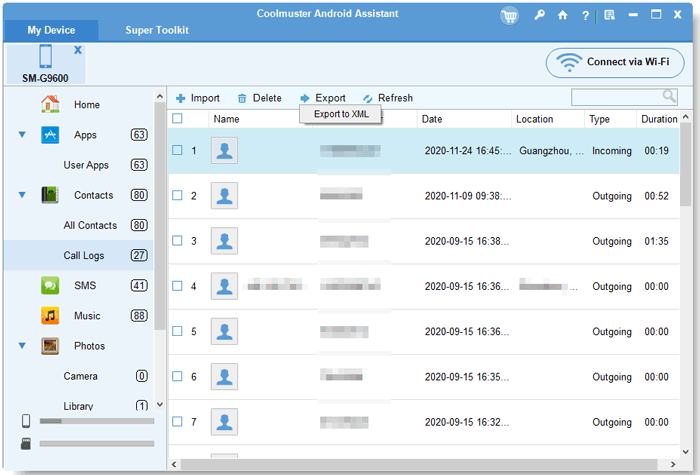
Ne kadar veriyi yedeklemek istediğinize bağlı olarak işlemin tamamlanması için bir süre beklemeniz gerekebilir. İşlem tamamlandıktan sonra, seçtiğiniz tüm Android verileriniz hemen bilgisayarınıza yedeklenecektir.
İlgili Makaleler:
Android Metin Mesajlarını Bilgisayarda Görüntüleme
Android Takvimlerini Bilgisayara Yedekleme





